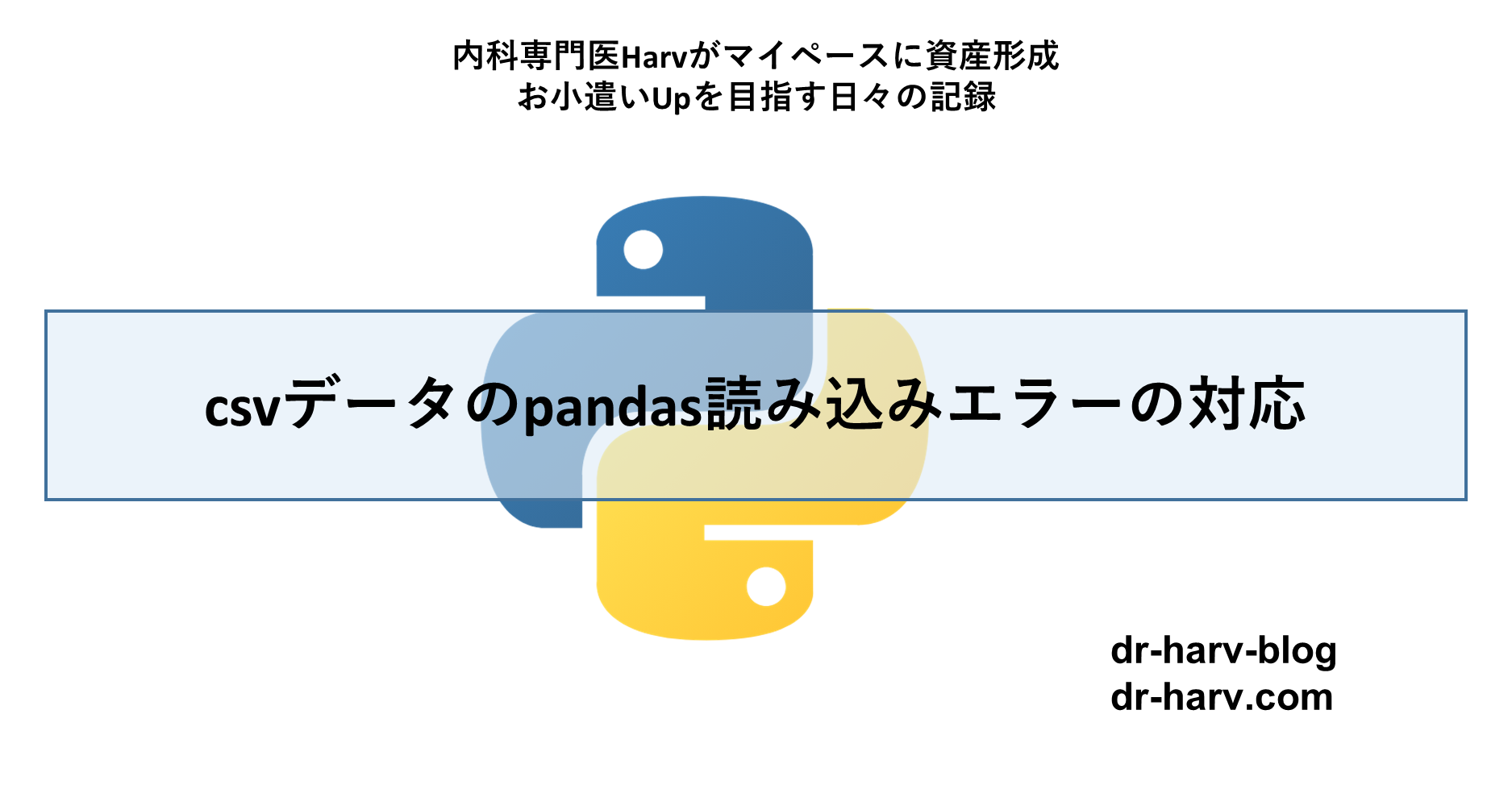共同研究者から送られてきた、貴重なデータが入ったCSVファイル。 早速pandasで読み込もうとした瞬間、赤いエラーメッセージが表示され、解析が止まってしまう…。
特に「pandas.errors.ParserError: Expected xx fields...」は、手作業で編集された、”きれいではない”リアルなデータを扱う我々にとって、頻繁に遭遇する壁です。
この記事では、この厄介なエラーをスマートに回避し、データの前処理に費やす時間を最小限に抑え、
先生の研究を止めないための、具体的な解決プロトコルを解説します。
❗ 発生したエラー:ParserErrorとは?
csvファイルのデータをPythonのpandasで読み込むときに以下のエラーとなってしまいはまりました。
pandas.errors.ParserError: Error tokenizing data. C error: Expected 24 fieldder._tokenize_rowss in line 4, saw 28 このエラーは、行と列のデータが不規則な場合に発生します。
具体的には、CSVの「4行目」に、本来24個であるべきデータが、「28個」見つかった、というエラー報告です。
データの構造が、期待通りではない(構造的異常がある)ことを示唆しています。
列がやたら多いCSVデータということになります
この記事では、エラーの一つ「pandas.errors.ParserError」の原因と具体的な解決方法について解説します。
【原因分析】なぜCSVファイルの構造は崩れるのか?
この「構造的異常」が発生する主な原因は、以下の通りです。
- 手作業による編集: 複数の人が手作業でデータを入力・編集したことで、特定の行だけカンマの数が増減してしまった。
- 不完全なエクスポート: システムからデータをエクスポートした際に、ヘッダー行やコメント行、最終行などが、データ本体とは異なる列数で出力されてしまった。
- データ内のカンマ: 本来データであるべき文字列の中にカンマが含まれており、区切り文字として誤認識されている。
これらは、空欄やカンマの過不足など、人の手で編集されたCSVによくある問題で避けては通れない問題です
💡 解決方法:read_csvの「names」で先に列名を定義する
pandasのread_csv()には、列名を手動で指定できるオプションがあります。これを使えば、列ズレを強制的に吸収できます。
import pandas as pd
# 仮に100列分の名前を先に用意
col_names = ['col_{}'.format(i) for i in range(100)]
# 列名を明示的に指定して読み込む
df = pd.read_csv('test.csv', names=col_names, engine='python')
print(df.head())
というわけで、PandasでCSVファイルが読み込めないときに、先に列名を作るとエラーを回避することができます。
✅ この方法のポイント
- 列数が不揃いな行があっても、エラーで止まることなく、強制的にデータを読み込むことができます。
- 読み込んだ後で、
df.drop()などを使って不要な列(col_25以降など)を削除すれば問題ありません。 - まずはデータ全体を俯瞰し、どこに問題があるかを特定する、という診断的アプローチにも有効です。
🔧 その他のread_csvオプションも活用しよう
症状に応じて、以下のオプションを併用することも有効です。
| パラメータ | 効果 |
|---|---|
error_bad_lines=False(旧) | 読み込み時に異常な行をスキップ(※将来廃止予定) |
on_bad_lines='skip'(新) | 異常行スキップの新方式 |
engine='python' | 柔軟な読み込み(CエンジンではなくPython処理) |
skiprows=N | 最初のN行を読み飛ばす(ヘッダー飛ばしなどに便利) |
まとめ:”汚い”データと向き合うのも、研究者のスキル
医学研究におけるデータは、教科書のように常に整っているわけではありません。むしろ、不揃いで”汚い”データとどう向き合い、どう前処理するか、というスキルこそが、研究の質とスピードを左右します。
今回のParserErrorは、その入り口に過ぎません。
| トラブル内容 | 解決アプローチ |
|---|---|
| pandas.errors.ParserError | 列数の不一致による読み込みエラー |
| 解決法 | namesで列名指定 / on_bad_lines='skip'の活用 |
| 備考 | エラー発生行を特定して直接修正 or ログ出力も有効 |
関連記事
| 記事タイトル | 説明 |
|---|---|
| Google Colaboratoryアップデート後のSeleniumエラー解決法:コードコピペで解決! | Google Colaboratoryのアップデート後に生じるSeleniumエラーの解決法を紹介します。 |
| ChatGPTのCode InterpreterのCSVファイルの扱いについての注意点 | ChatGPTでPythonを使う際のCSVファイルの読み込みエラーの対策について説明します。 |